OCR对比工具
识别图片上的文字,然后对比文字,看是否一致。可以用于身份证图片与身份证是否一致等场景
使用说明:
1、打开OCR对比工具后,复制文字到文字列表,可复制多个,点击文字列表后的“删除”按钮,可以删除单个文字;
2、复制图片后,图片会自动上传服务器进行对比;
3、对比成功后的文字,会标识绿色对勾;有相似度达80%以上的文字,会标识橘色问号;其他则不标识;
4、点击“清空列表”按钮,则清空当前文字列表与图片列表;
5、点击“失败的图片”按钮,则出现失败的图片列表,点击列表中具体图片,可以看到该图片识别出的文字。
6、点击“设置”按钮,可以设置主窗口始终在前、使用内置截图工具、检查更新等设置操作。
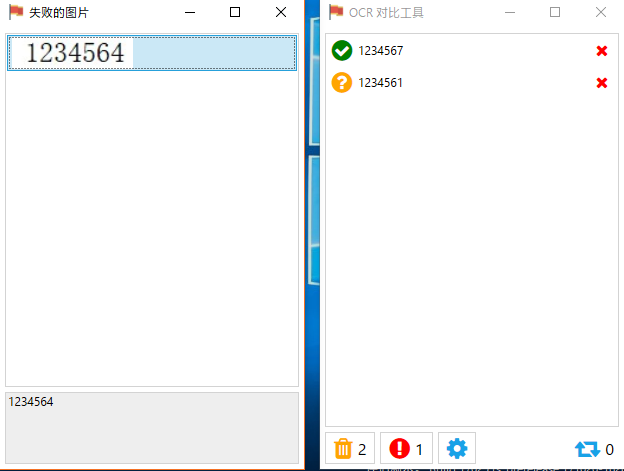
功能列表:
| 功能 | 用例 |
|---|---|
| 文字 | 监视剪切板,复制剪切板文字到文字列表 |
| 标识已对比成功的文字 | |
| 删除单个文字 | |
| 清空文字列表 | |
| 自动去掉复制文字的前后空格 | |
| 图片 | 监视剪切板,复制剪切板图片到比较工具 |
| 上传截图 | |
| 图片识别文字接口 | |
| 正在识别中的图片个数 | |
| 文字列表为空或者文字列表全部都识别完毕时,不监视剪切板图片 | |
| 清空图片列表 | |
| 显示匹配失败的图片列表 | |
| 显示匹配失败的图片识别的文字,并且将重复文字去掉 | |
| 结果 | 比较匹配成功的文字和图片,并用绿色对勾标识出来 |
| 去掉匹配成功的文字和图片后,比较相似度超过80%的剩余文字和图片,并用橘色问号标志出来 | |
| 其他 | 设置在桌面最前端 |
| 内置百度截图工具 |